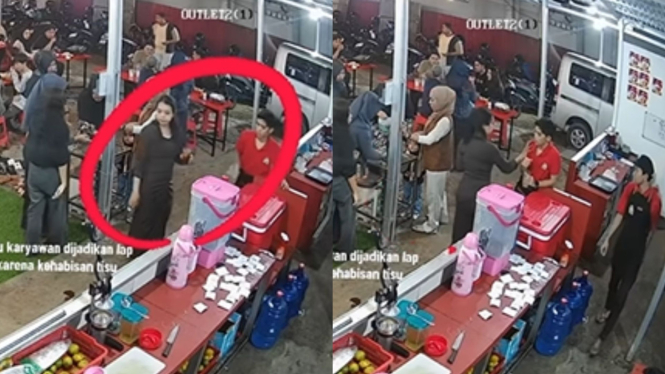Panduan Lengkap Membangun Rumah Boneka di Sakura School Simulator: Mudah dan Praktis
- sakura school simulator
Gadget – Membangun rumah boneka di Sakura School Simulator bisa menjadi pengalaman seru dan menantang. Aktivitas ini memungkinkan pemain untuk mengeksplorasi kreativitas sambil mendesain rumah sesuai imajinasi mereka. Berikut adalah langkah-langkah praktis yang dapat Anda ikuti untuk menciptakan rumah boneka impian di dalam game ini.
Langkah 1: Masuk ke Mode Bangunan
Langkah pertama adalah membuka Sakura School Simulator dan memilih mode permainan yang diinginkan. Setelah permainan dimulai, ketuk ikon menu di pojok layar. Pilih opsi “Edit House” untuk mengakses mode bangunan, tempat Anda bisa memulai proyek rumah boneka Anda.
Langkah 2: Tentukan Lokasi yang Ideal
Setelah masuk ke mode bangunan, langkah berikutnya adalah memilih lokasi yang tepat untuk membangun rumah boneka. Pilih area yang luas dan strategis agar Anda memiliki cukup ruang untuk berkreasi. Pastikan lokasi ini nyaman dan sesuai dengan tema yang ingin Anda ciptakan.
Langkah 3: Mulai Membangun dengan Memilih Ukuran Rumah
Untuk memulai pembangunan, pilih opsi "Create New Object." Di sini, Anda bisa memilih berbagai bentuk dasar seperti kotak atau persegi panjang untuk struktur utama rumah. Sesuaikan ukuran rumah dengan menggeser kursor ke atas, bawah, kiri, atau kanan. Pastikan ukuran rumah proporsional dengan elemen-elemen lain yang ingin ditambahkan.
Langkah 4: Pasang Dinding dan Atap
Setelah menentukan ukuran rumah, tambahkan dinding dengan memilih "Wall Object." Anda bisa mengatur posisi dinding dengan cara menggeser atau memutarnya sesuai dengan kebutuhan. Kemudian, pilih “Roof Object” untuk menambahkan atap pada rumah boneka. Sesuaikan ukuran dan bentuk atap, apakah ingin atap datar, segitiga, atau model lainnya.
Langkah 5: Tambahkan Jendela dan Pintu
Untuk memperindah tampilan rumah, tambahkan jendela dan pintu. Pilih "Window Object" untuk menempatkan jendela di tempat yang Anda inginkan. Atur posisi dan ukuran jendela agar memberikan pencahayaan yang cukup ke dalam rumah. Selanjutnya, tambahkan pintu dengan memilih "Door Object." Anda dapat memilih berbagai desain pintu yang menarik untuk membuat rumah terlihat lebih hidup.
Langkah 6: Dekorasi Interior Rumah
Masuk ke dalam rumah untuk mulai mendekorasi interiornya. Gunakan opsi "Furniture Object" untuk menambahkan berbagai jenis perabotan seperti meja, kursi, tempat tidur, dan lemari. Anda bisa mengatur posisi, warna, dan ukuran perabotan sesuai keinginan. Manfaatkan imajinasi Anda untuk menciptakan suasana rumah yang nyaman, menarik, dan sesuai dengan tema yang diinginkan.